
Michael Fisher
0
4000
1089
Use su WiiMote como un gamepad, control remoto o incluso un mouse para su computadora Linux. Si tiene Bluetooth, la aplicación gratuita WiiCan es una excelente manera de configurar su WiiMote para hacer casi cualquier cosa.
Es posible que no use su Wii tanto como solía hacerlo, pero eso no significa que deba mantener sus WiiMotes en una caja polvorienta en algún lugar. Si juegas en tu computadora, puedes usarlos para eso. Le mostramos cómo conectar su WiiMote a su PC Cómo conectar su Wiimote a su PC Cómo conectar su Wiimote a su PC ¿Cómo prefiere interactuar con su computadora? A veces un mouse y un teclado simplemente no son suficientes. Dependiendo de lo que esté haciendo, se requiere un método de interfaz completamente diferente para que pueda aprovechar al máximo ..., use su WiiMote como un gamepad para Mac Use su WiiMote como un Gamepad para Mac con WJoy Use su WiiMote como un Gamepad para Mac con WJoy ¿Quieres un gamepad para tu Mac, pero no quieres comprar otro controlador? Usa tu WiiMote como un gamepad con Wjoy. Esta aplicación no habilita controles de movimiento en su Mac, pero ... e incluso la conecta a un dispositivo Android Cómo usar su WiiMote como controlador para su dispositivo Android Cómo usar su WiiMote como controlador para su dispositivo Android Use su WiiMote como un gamepad para tu tableta o teléfono Android. Las pantallas táctiles son excelentes para algunos juegos, pero para otros solo necesitas una respuesta táctil. Entonces, si prefieres jugar ... ¿Pero qué hay de Linux??
Bueno, si has buscado el término “usa WiiMote como gamepad Linux” Probablemente te hayas sentido frustrado con el resultado. Sé que lo estaba. Al menos, hasta que descubrí WiiCan. Es un poco defectuoso, y no del todo fácil de usar, pero funciona.
Si Wiican!
Puede que estés un poco confundido la primera vez que veas WiiCan, pero no te preocupes: es simple una vez que lo entiendes. Lo que estás viendo es una lista de potenciales “Mapeos”:
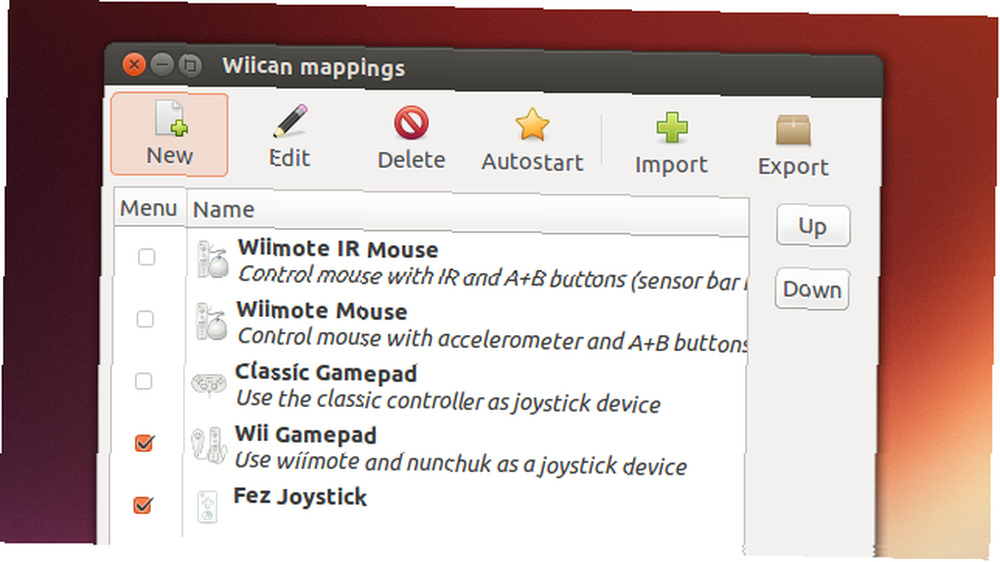
De manera predeterminada, el programa incluye dos asignaciones para usar WiiMote como mouse (una con una barra IR, otra sin), una asignación para usar el controlador clásico como gamepad y otra para usar WiiMote y Nunchuck de la misma manera. También puede editar y crear sus propias asignaciones, programando los botones de WiiMote para simular cualquier cosa, desde gamepads a su mouse, hasta teclas en el teclado, pero lo veremos más adelante.
Por ahora, solo sepa que las asignaciones con marcas de verificación junto a ellas aparecerán si hace clic en el icono de la bandeja de la aplicación (un WiiMote, naturalmente):
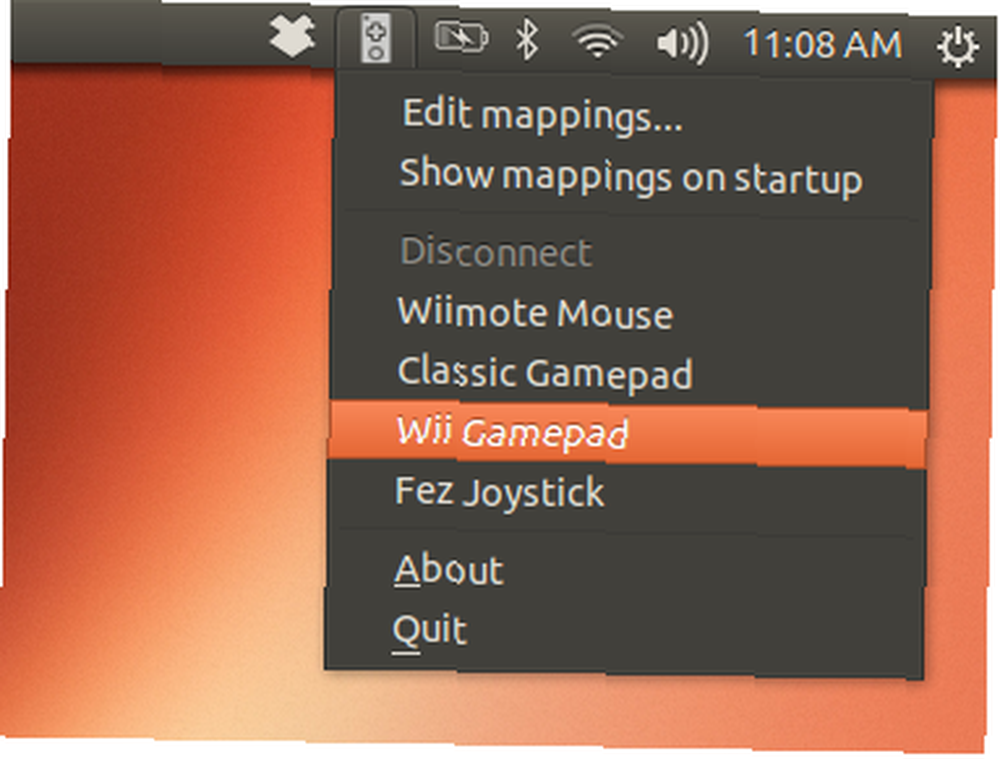
Haga clic en cualquiera de sus opciones desde aquí y se le pedirá que presione los botones 1 y 2 en su WiiMote:
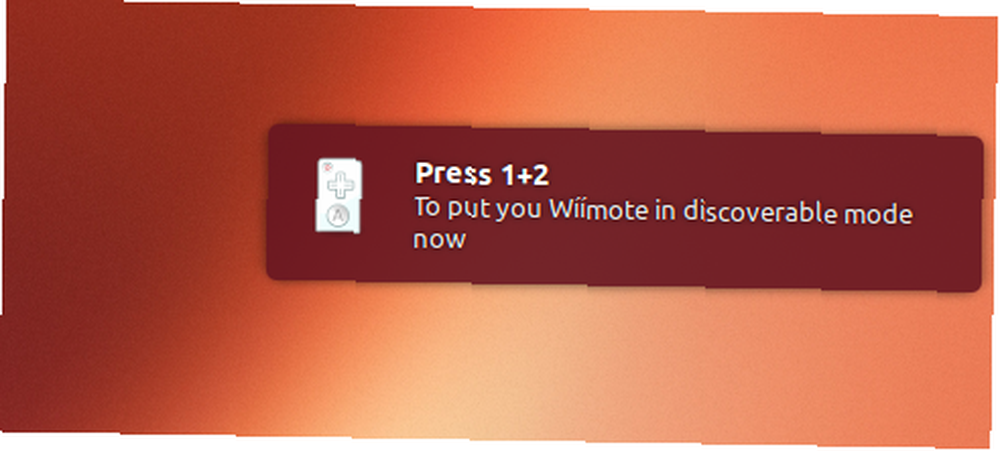
Hacerlo conecta tu WiiMote y la computadora. A diferencia de la Wii, el dispositivo no vibrará con la conexión y ninguna luz indicadora le mostrará que el dispositivo está conectado. Simplemente tendrás que probarlo tú mismo, jugando un juego.
Aquí estoy usando un mapeo personalizado que hice para jugar a Fez:
¿Terminaste de usar tu WiiMote? Haga clic en WiiMote en la bandeja nuevamente, luego haga clic “Desconectar”.
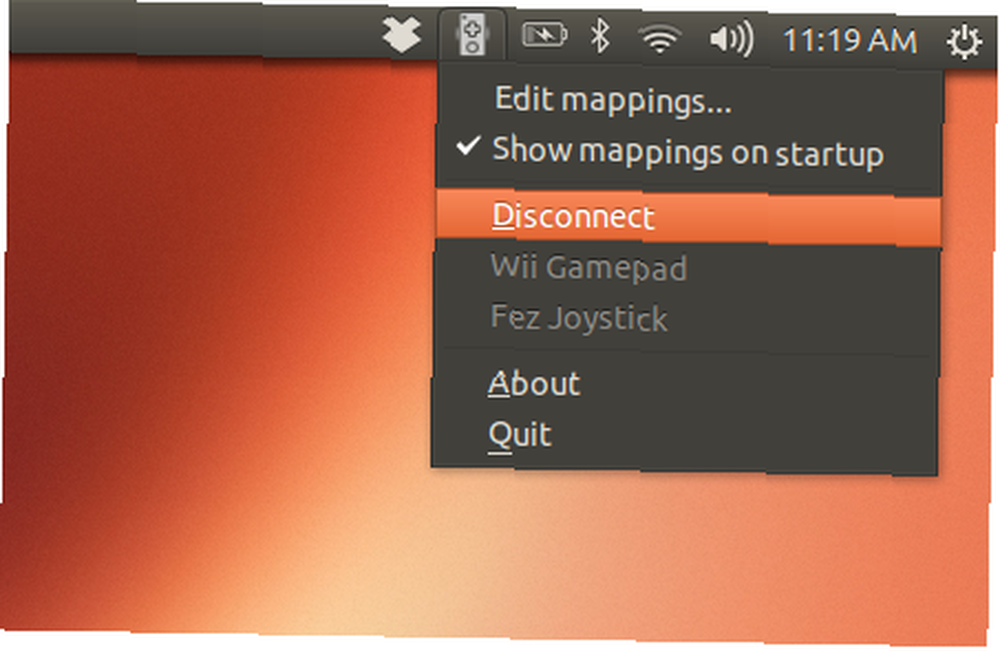
Las señales de radio que rodean el icono se apagarán, lo que le permitirá saber que el dispositivo está desconectado. Sin embargo, si no está seguro, simplemente presione el “UNA” botón de su WiiMote: si está desconectado, las luces azules deberían parpadear brevemente.
Edición de asignaciones
Si todo lo que quieres hacer es jugar un juego, las asignaciones predeterminadas deberían ser más que suficientes. Sin embargo, si está molesto con el resultado de alguna manera, tiene la flexibilidad de crear su propio mapeo. No pude encontrar documentación simple para hacerlo, pero reuní suficientes conocimientos para que Fez funcionara bien. Voy a compartir algo de esto contigo.
Continúa y abre cualquier mapeo. Verá que es una lista simple de funciones de WiiMote, seguida de lo que deberían hacer:
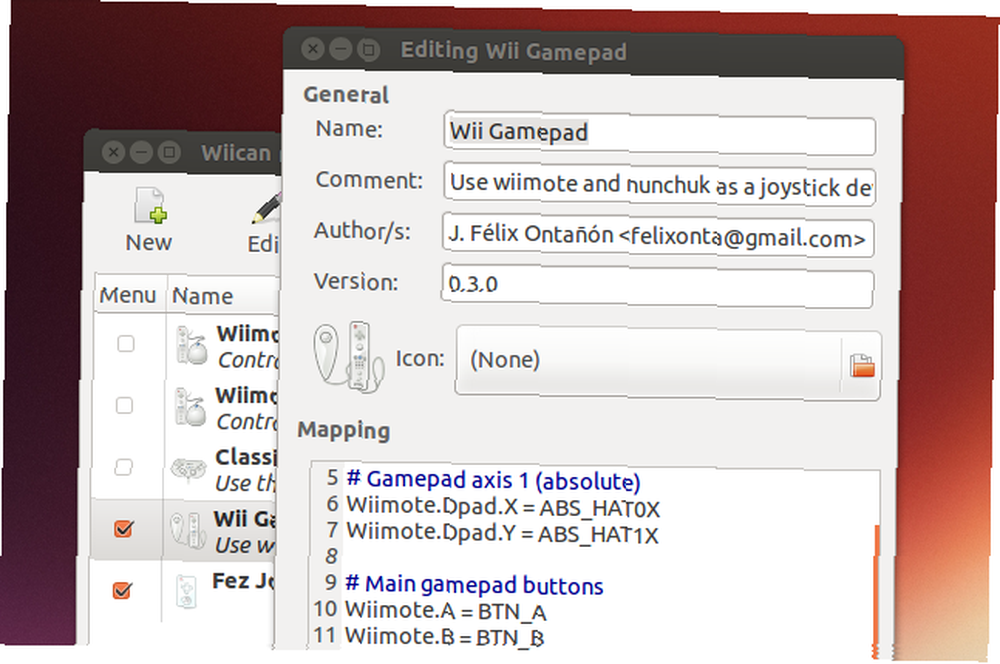
En el ejemplo anterior, los ejes X e Y del WiiMote.Dpad se asignan como ejes ABS (absolutos), mientras que los botones A y B se asignan (apropiadamente) como botones A y B. Un signo igual rodeado de espacios separa el botón con el resultado, pero ¿de dónde viene este extraño lenguaje utilizado aquí??
Probablemente pueda aprender las entradas de Wii usted mismo, simplemente explorando las asignaciones que vienen con el programa. Como referencia, sin embargo, aquí están todos.
Entradas de WiiMote
Para comenzar, aquí hay una lista de los botones de WiiMote:
- Wiimote.A
- Wiimote.B
- Wiimote.Minus
- Wiimote.Plus
- Wiimote.Home
- Wiimote.1
- Wiimote.2
El DPad se puede asignar como un DPad:
- Wiimote.Dpad.X
- Wiimote.Dpad.Y
O, si lo prefiere, como una serie de botones:
- Wiimote.Up
- Wiimote.Down
- Wiimote Izquierda
- Wiimote.Derecho
Entradas NunChuck
Hay dos botones exclusivos del Nunchuck:
- Nunchuk.C
- Nunchuk.Z
Además, puede definir la función de los ejes X e Y para el stick de montura:
- Nunchuk.Stick.X
- Nunchuk.Stick.Y
Entradas de controlador clásico
También puede asignar cada botón en el controlador clásico, si tiene uno:
- Clásico minus
- Classic.Plus
- Classic.Home
- Clásico A
- Classic.B
- Classic.X
- Clásico
- Classic.ZL
- Classic.ZR
- Classic.L
- Classic.R
El controlador clásico se puede asignar como cuatro botones separados, si lo desea:
- Clásico hasta
- Clásico.
- Clásico Izquierdo
- Clásico derecho
O como un Dpad definido por un eje X e Y:
- Classic.Dpad.X
- Classic.Dpad.Y
También debe definir los ejes X e Y para los dos sticks analógicos restantes:
- Classic.LStick.X
- Classic.LStick.Y
- Classic.RStick.X
- Classic.RStick.Y
- Classic.LAnalog
- Clásico. Analógico
Acciones potenciales
Eso cubre la primera parte de una línea en un mapeo: los botones de WiiMote. ¿Qué pasa con los comandos que disparan estos? También puede aprender la mayoría de estos mediante la exploración de las asignaciones incluidas, pero aquí hay una introducción rápida.
Lo más obvio que puede hacer es asignar botones a teclas en el teclado. “KEY_1” sería la tecla 1 en su teclado; “KEY_A”, la tecla A; “KEY_LEFTCONTROL” La tecla de control izquierda. Tienes la idea.
El concepto no es tan diferente para los botones del gamepad. “BTN_A” sería el “UNA” botón; “BTN_START”, el botón de inicio.
Un archivo llamado action_enum.txt describe todas las acciones posibles, que no podría esperar enumerar aquí. Aquí hay una copia de esa lista, de abstrakraft.org. Es largo, pero con él puedes encontrar el nombre correcto de cada tecla y botón en el que estás pensando.
Potencialmente, puede crear sus propias asignaciones para casi cualquier cosa. Puede crear un control remoto para su reproductor multimedia favorito, asignando los atajos de teclado a su WiiMote. Puede configurar su WiiMote para que funcione con un juego que no admite gamepads. O podrías ajustar las cosas para que un juego que no funciona como quieres.
Eso es lo que hice con Fez. Aquí está la asignación que hice, pero la principal diferencia aquí es que configuré el DPad de WiiMote para que funcione como botones individuales, y cambié los botones Plus y Minus para que funcionen como botones normales en lugar de Inicio y Seleccionar:
# Gamepad eje 0 (analógico) Nunchuk.Stick.X = ABS_X Nunchuk.Stick.Y = ABS_Y< # Main gamepad buttons Wiimote.A = BTN_A Wiimote.B = BTN_B Nunchuk.C = BTN_C Nunchuk.Z = BTN_Z # Other gamepad buttons Wiimote.Home = BTN_5 Wiimote.Minus = BTN_6 Wiimote.Plus = BTN_7 Wiimote.1 = BTN_8 Wiimote.2 = BTN_9 Wiimote.Up=BTN_1 Wiimote.Down=BTN_2 Wiimote.Left=BTN_3 Wiimote.Right=BTN_4 El resultado aún requería que configurara las cosas en el juego, pero finalmente funcionó mejor de lo que podría haber sido por defecto.
Descargar WiiCan
¿Listo para comenzar? Siga adelante y descargue WiiCan de fontanon.org. Encontrarás un paquete en GetDeb para Debian / Ubuntu y el código fuente para otras distribuciones.
Tenga en cuenta que, después de la instalación, es probable que no pueda usar el software: hay un mensaje críptico cuando hace clic en el icono de la bandeja de WiiMote. Hay una solución rápida para esto en UbuntuForums.org. Abra la Terminal y pegue lo siguiente:
sudo gedit /etc/udev/rules.d/76-wiican.rulesEsto creará un nuevo documento, en el que debe pegar el siguiente código:
KERNEL == "uinput", MODE: = "0666"Guarda el documento. Esto crea una regla de udev que le permite usar WiiCan sin acceso de administrador. Reinicia y deberías estar listo para comenzar.
Conclusión
Esta aplicación me llevó un tiempo resolverlo, pero me alegro de haberme tomado el tiempo. Jugar a Fez es mucho más divertido con mi WiiMote que con mi teclado, y no puedo esperar para probar otros usos divertidos.
¿Están creando mapas geniales para WiiCan? Por favor, compártalos a continuación. También hágame saber cualquier forma más fácil de configurar las cosas, porque siempre me encanta aprender de usted. Gracias!











